엑셀에서 셀 병합 없이 가운데 정렬하는 법
엑셀에서 셀 병합 없이 가운데 정렬하는 방법
엑셀을 사용하여 데이터를 정리할 때, 셀 병합은 많은 사용자에게 유용하게 활용될 수 있는 기능 중 하나입니다. 하지만 셀 병합은 여러 가지 문제를 야기할 수 있어, 이를 피하고 원하는 결과를 얻는 다른 방법이 필요할 때가 많습니다. 이번 글에서는 셀 병합 없이 텍스트를 가운데 정렬하는 방법에 대해 자세히 알아보겠습니다.

셀 병합의 단점
먼저, 셀 병합 기능이 제공하는 편리함에도 불구하고, 다음과 같은 단점들이 존재합니다:
- 데이터 조작이 복잡해집니다.
- 정렬 및 필터링을 수행할 때 오류가 발생할 수 있습니다.
- 복사 및 붙여넣기 작업에 제약을 받을 수 있습니다.
- VBA 매크로를 사용할 때 복잡성이 증가합니다.
이러한 이유로 인해, 많은 사용자들이 병합하지 않고도 깔끔한 정렬을 원하게 됩니다.
가운데 정렬 방법
엑셀에서는 셀 병합을 사용하지 않고도 텍스트를 가운데 정렬할 수 있습니다. 아래의 단계를 따라 진행하시면 됩니다:
- 가운데 정렬하고자 하는 셀의 범위를 선택합니다.
- 마우스 오른쪽 버튼을 클릭한 후, ‘셀 서식’을 선택합니다. (또는 키보드 단축키 Ctrl + 1을 눌러도 됩니다.)
- ‘맞춤’ 탭으로 이동한 후, ‘가로’ 드롭다운 메뉴에서 ‘선택 영역의 가운데로’를 선택합니다.
- ‘확인’ 버튼을 클릭하여 변경 사항을 저장합니다.
이 과정이 완료되면, 선택한 셀의 내용은 가운데 정렬된 상태로 표시되어, 마치 셀 병합을 한 것처럼 깔끔하게 보입니다.
정렬의 장점
셀 병합을 피하고 가운데 정렬을 사용하는 방법의 장점은 다음과 같습니다:
- 각 셀의 데이터를 독립적으로 조작할 수 있습니다.
- 정렬 및 필터링 기능을 문제없이 활용할 수 있습니다.
- 복사와 붙여넣기 작업이 자유롭습니다.
- VBA 매크로 사용 시 복잡성이 줄어듭니다.

단축키 설정하기
자주 사용하는 정렬 기능이라면 단축키를 설정해 두는 것이 효율적입니다. 다음과 같은 방법으로 단축키를 추가할 수 있습니다:
- ‘파일’ 탭으로 들어갑니다.
- ‘옵션’을 선택한 후, ‘빠른 실행 도구 모음’으로 이동합니다.
- ‘명령 선택’ 목록에서 ‘선택 영역의 가운데로’를 찾아 추가합니다.
- 원하는 위치로 이동시켜 저장합니다. (예: 첫 번째 위치면 Alt + 1 단축키가 됩니다.)
엑셀 셀 정렬 기능 활용하기
엑셀에서 데이터 정렬은 정보를 쉽게 분석하고 이해하는 데 필수적입니다. 다양한 기준을 통해 데이터를 정렬할 수 있으며, 아래의 방법으로 수행할 수 있습니다:
데이터 정렬 절차
- 정렬할 데이터를 포함하는 셀 범위를 선택합니다.
- 상단의 ‘데이터’ 탭으로 이동한 뒤, ‘정렬 및 필터’ 그룹에서 ‘정렬’을 클릭합니다.
- 정렬 기준에 따라 정렬할 열을 선택하고, 정렬할 방식 (오름차순 또는 내림차순)을 결정합니다.
- 필요한 경우 여러 열에 대해 추가적인 정렬 기준을 설정합니다.
정렬 기능을 활용하면, 데이터를 더욱 효과적으로 관리하고 필요한 정보를 빠르게 찾을 수 있습니다.
정렬 기준 선택하기
엑셀에서 정렬 기준으로는 다음과 같은 다양한 요소를 선택할 수 있습니다:
- 셀 값: 텍스트, 숫자, 날짜 데이터 기준으로 정렬하기
- 셀 색상: 특정 색상을 기준으로 정렬하기
- 글꼴 색상: 특정 글꼴 색상을 기준으로 정렬하기
- 셀 아이콘: 조건부 서식으로 지정된 아이콘을 기준으로 정렬하기
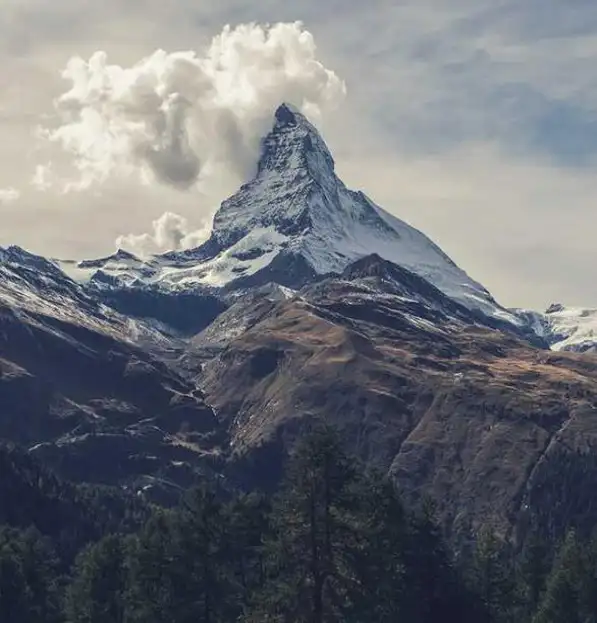
결론
엑셀에서 셀 병합 없이 내용을 깔끔하게 정렬하는 방법과 정렬 기능을 활용하여 데이터 관리를 보다 효율적으로 수행할 수 있습니다. 이를 통해 데이터의 가독성을 높이고 편리한 작업 환경을 조성할 수 있습니다. 불필요한 셀 병합을 피하면서도 필요한 작업을 정확하게 수행하는 방법을 익혀, 엑셀을 보다 능숙하게 활용해 보시기 바랍니다.
질문 FAQ
엑셀에서 셀 병합 없이 텍스트를 가운데 정렬하는 방법은 무엇인가요?
셀 병합을 하지 않고 텍스트를 가운데 정렬하기 위해서는 먼저 원하는 셀 범위를 선택한 후, 마우스 오른쪽 버튼을 클릭하여 ‘셀 서식’을 엽니다. 이후 ‘맞춤’ 탭에서 ‘가로’ 드롭다운 메뉴에서 ‘선택 영역의 가운데로’를 선택하고 확인을 누르면 됩니다.
셀 병합의 단점은 무엇인가요?
셀 병합은 데이터 조작을 복잡하게 만들고, 정렬이나 필터링 시 오류를 초래할 수 있습니다. 또한, 복사 및 붙여넣기 작업에 제약이 생기고, VBA 매크로를 사용할 때도 더 복잡해질 수 있습니다.
엑셀에서 데이터 정렬 기능은 어떻게 활용하나요?
엑셀에서 데이터 정렬을 하려면 정렬할 셀 범위를 선택한 후, 상단의 ‘데이터’ 탭으로 가서 ‘정렬 및 필터’ 그룹에서 ‘정렬’을 클릭합니다. 이후 원하는 기준을 선택하고 정렬 방식을 결정하면 쉽게 데이터를 정리할 수 있습니다.